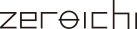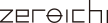こんにちは。ディレクター/デザイナーのGです。
株式会社ゼロイチではWEBサイトやシステムの開発をメインに行なっていますが、パンフレットなどの紙媒体をはじめとしたグラフィックデザインも行なっています。
今回はグラフィックデザイン制作時にIllustratorで文字組みを行う際の文字設定についてご紹介します。
制作物によってもちろん最適な設定は変わりますが、予め設定を行うことでかなり文字組みが楽になるのでおすすめです。
設定について
文字の設定は「文字」ウインドウで行います。
Illustratorのヘッダーメニュー内「ウインドウ」から「書式」>「文字」の項目を選択するとウインドウが表示されます。
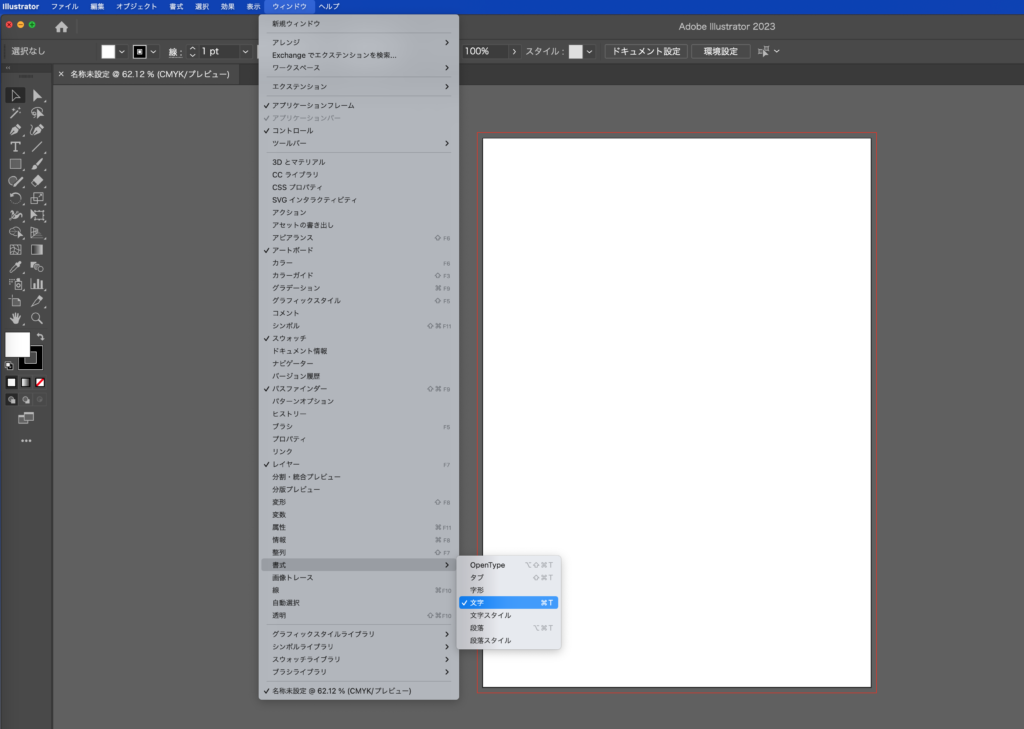
ウインドウの中で、基本として設定する項目は下記の3つです。
・文字間のカーニング
・左/上のアキ設定
・右/下のアキ設定
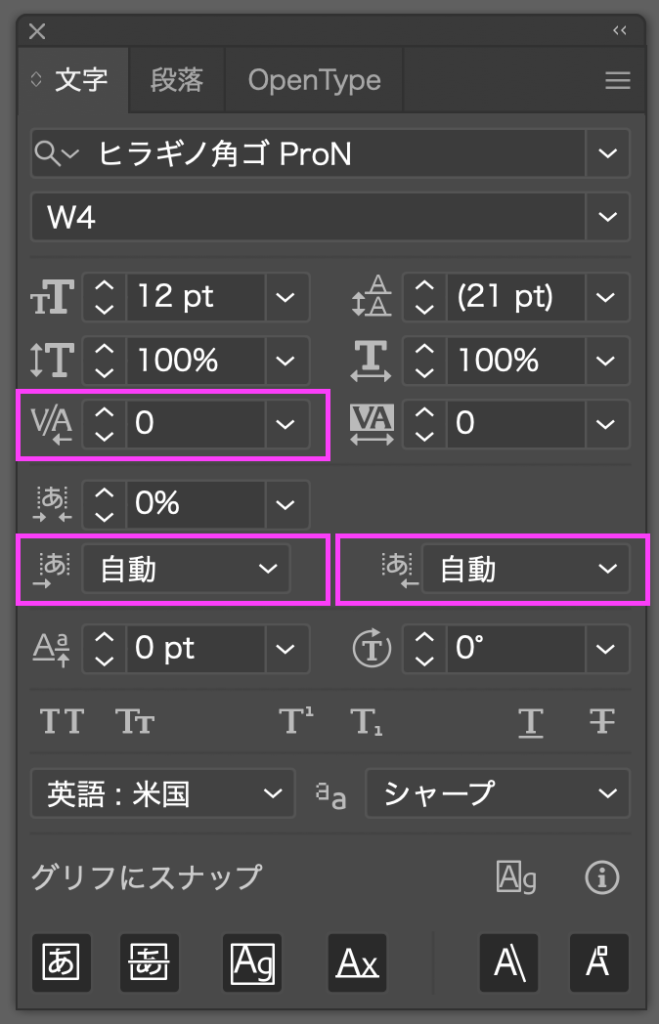
文字間のカーニング
カーニングは基本的に「メトリクス」で設定しておくと便利だと思います。
「メトリクス」はフォント内に入っている情報を参照して自動で文字詰めを行なってくれる設定です。
「PA」や「AW」など特定の文字ペアに対しても任意の詰めを行なってくれる(ペアカーニング)ので、設定するだけである程度綺麗に文字詰めがされた状態になります。
ベースとして「メトリクス」を設定すると、その後必要に応じた微調整で済むので文字詰めが楽になります。
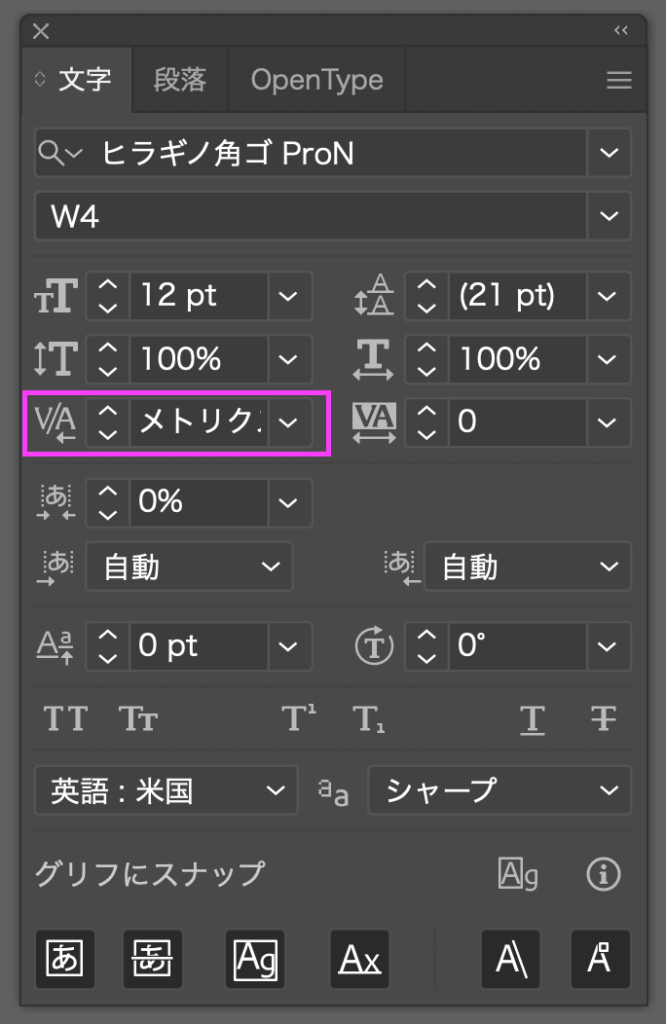
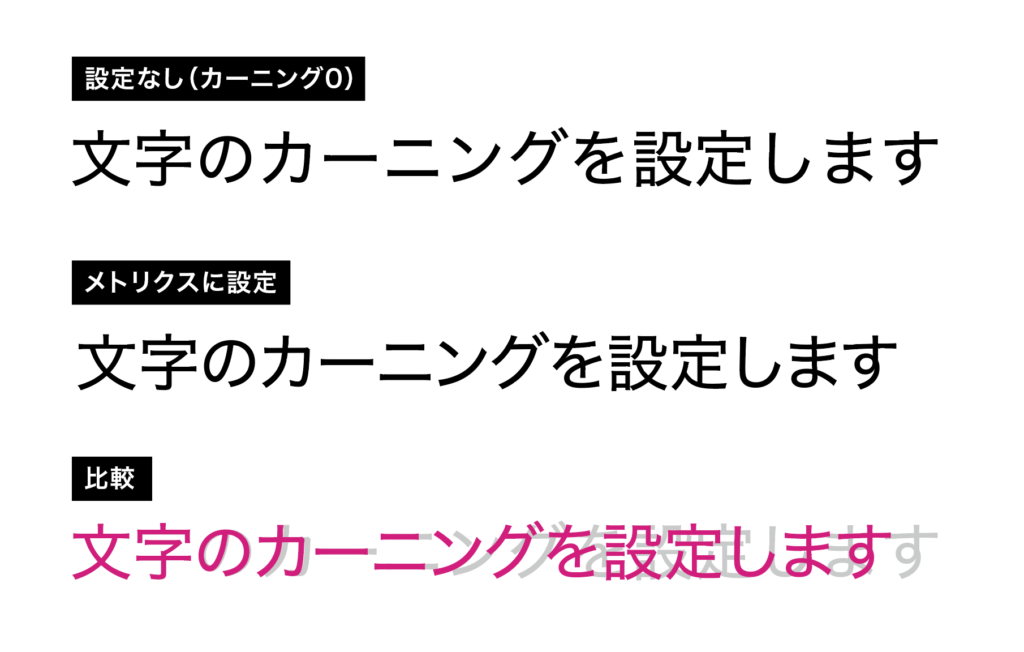
左/上のアキ設定
アキは文字の前後の空白の有無についての設定が行えます。
デフォルトの「自動」設定の場合だと句読点や括弧を入力した時に、その前後部分に一定の間隔が空いた状態になります。
ここの設定では、横書き/縦書きに応じて「左/上」と「右/下」のそれぞれの空白の設定が可能で、「左/上」の設定を「アキなし」にすると括弧の前部分の空白が詰まった状態になります。
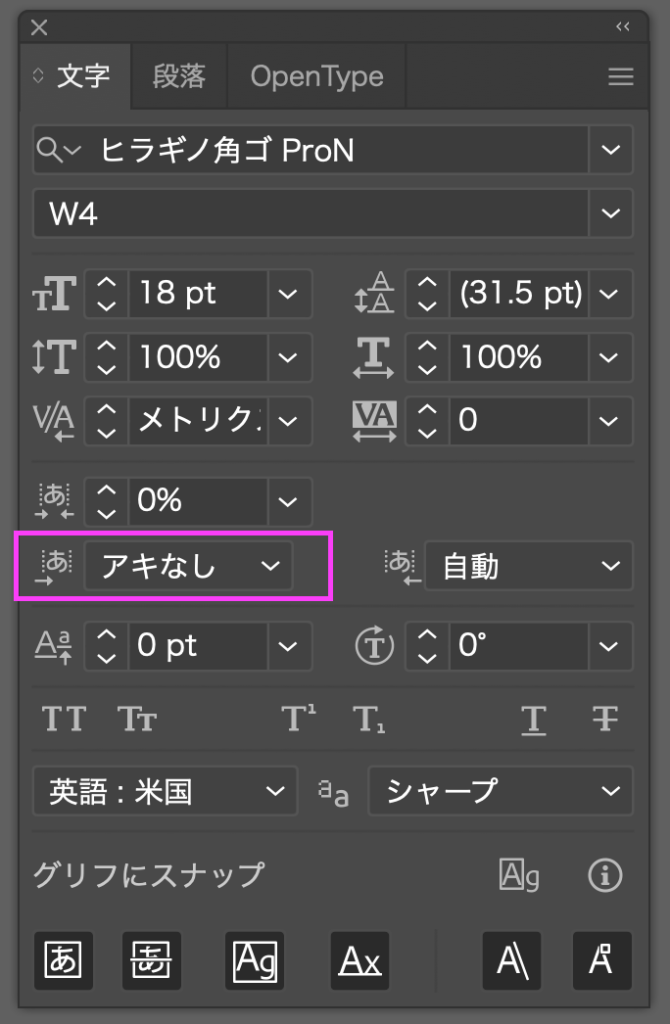
右/下のアキ設定
上記と同様に設定を「アキなし」に設定すると句読点や括弧の後ろ部分の空白が詰まった状態になります。
グラフィック制作の場合は、ここの空白は詰めて作成することが多いので予め設定しておくと文字詰めが楽になります。
その他必要に応じて、「二分」や「八分」といった細かな設定を行うことも可能です。
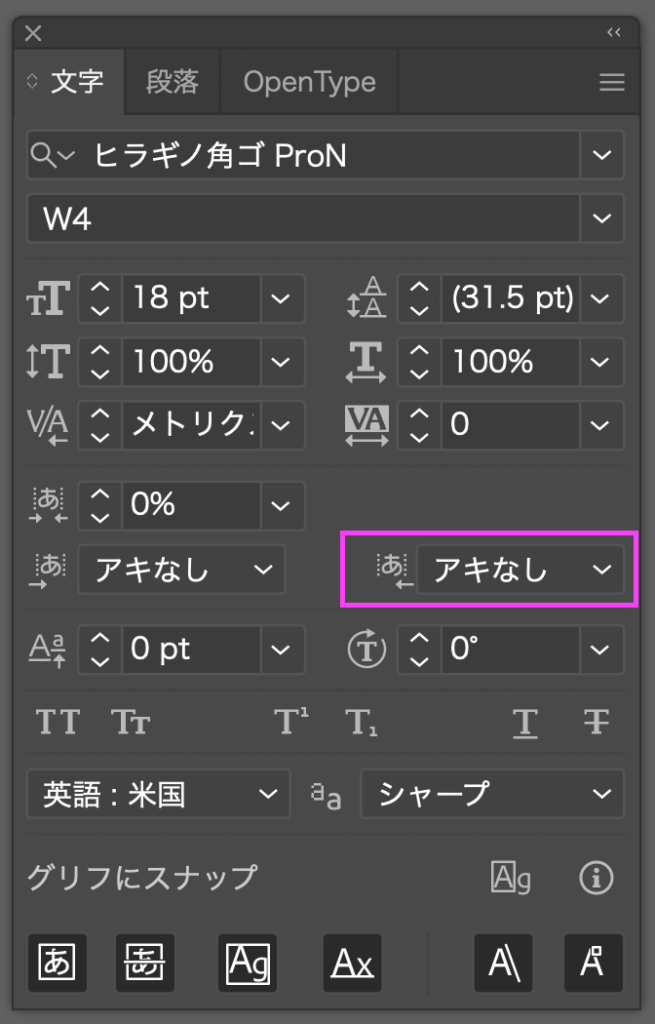
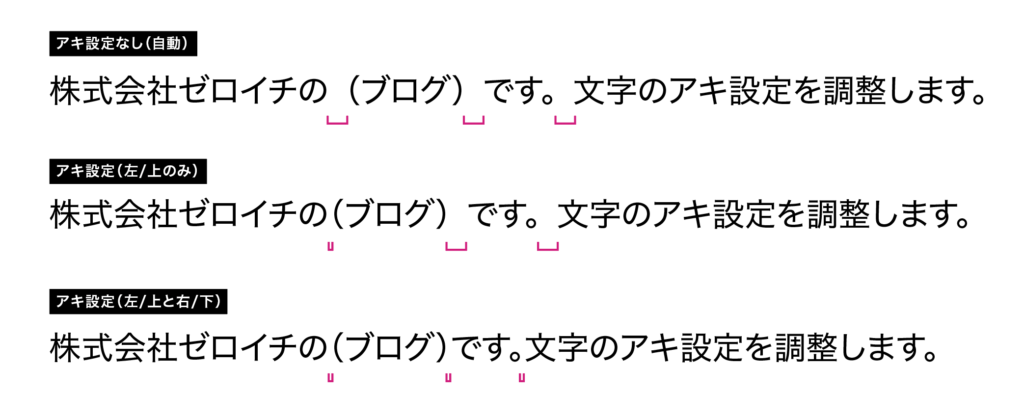
その他、文字の間隔を設定するトラッキングや、長体/平体を調整できる垂直/水平比率、
文字の上下の位置を調整できるベースラインシフトなど、文字設定は細かく調整することが可能です。
また、文字設定は各項目を設定した状態でIllustratorのデフォルトとして設定することも可能です。
基本的な設定が固まっているのであればデフォルトとして設定しておけば、毎回新規作成時に設定を行わなくても良くなるのでおすすめです。
デフォルト設定の方法についてはまたの機会に。
最後に
文字の各設定を必要に応じて使い分けることで文字組みのスピードやクオリティが上がってくるので、グラフィック制作の際にはぜひ試してみてください。